Como excluir um serviço completamente no Windows 10
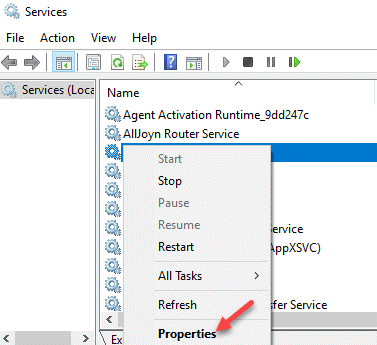
- 3704
- 30
- Enrique Gutkowski PhD
Muitas vezes, preferimos fazer alterações em nosso sistema e depois desativar os serviços quando terminarmos usando -o. Com o tempo, você pode notar que o Windows Services continua se acumulando e muitos deles podem não estar em uso. Embora seja fácil excluir o serviço Windows usando o prompt de comando ou editor de registro, é importante observar que o serviço que você excluirá será removido completamente do seu sistema, para sempre. Depois disso, não seria uma tarefa fácil restaurá -la e, às vezes, não haveria possibilidade. A exclusão de um serviço também pode impedir que um programa funcione, portanto, a menos que você tenha certeza, não exclua um serviço Windows com pressa. Então, se você finalmente atendeu a chamada para desencadear um serviço do Windows, aqui está como fazer isso.
Solução: Usando a linha de comando e o editor de registro
Passo 1: Clique com o botão direito do mouse Começar e selecione Correr de Comando de execução janela.
Passo 2: No Comando de execução caixa de pesquisa, tipo Serviços.MSc e acertar Digitar Para abrir o Serviço Janela do gerente.
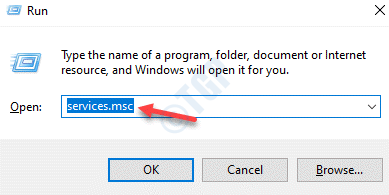
Etapa 3: No Serviços janela, vá para o lado direito do painel, sob o Nomes coluna, procure o serviço que deseja excluir.
Clique com o botão direito do mouse no serviço que você deseja excluir e selecionar Propriedades.
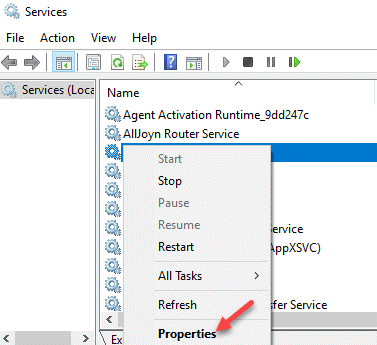
Passo 4: No Propriedades janela, sob o Em geral guia, copie o Nome do Serviço.
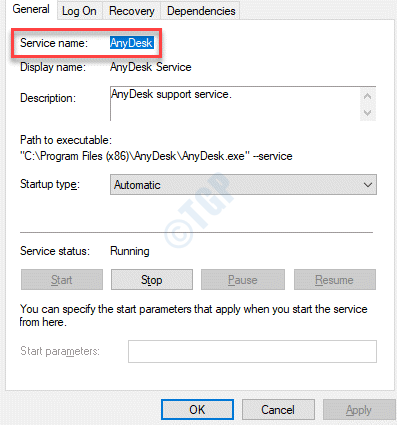
Etapa 5: Agora, pressione o Win + r Teclas juntas no seu teclado para abrir o Comando de execução caixa.
Agora, digite cmd no campo de pesquisa e pressione Ctrl + Shift + Enter tecla de atalho no seu teclado para abrir o Prompt de comando no modo elevado.
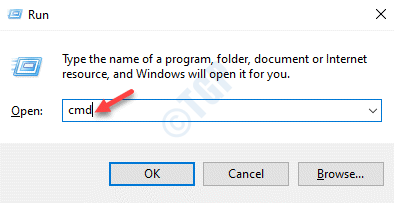
Etapa 6: No Prompt de comando (admin) Janela, execute o comando no formato abaixo e pressione Digitar:
SC Excluir nome do serviço
Por exemplo, se você quiser excluir o Anydesk Serviço, o comando ficaria assim:
SC Excluir Anydesk
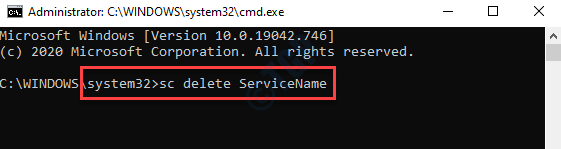
Etapa 7: Agora, clique com o botão direito do mouse Começar menu novamente e selecione Correr.
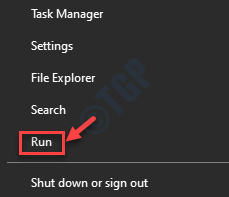
Etapa 8: Ele abrirá o Comando de execução janela.
No campo de pesquisa, escreva regedit e pressione OK Para abrir o Editor de registro janela.
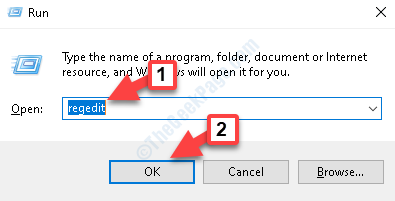
Etapa 9: No Editor de registro Janela, navegue até o caminho abaixo:
Hkey_local_machine \ System \ currentControlset \ Services \
Agora, no lado esquerdo do painel, sob o Serviços Pasta, encontre e clique com o botão direito do mouse na chave que você deseja excluir e selecionar Excluir no menu do clique com o botão direito.
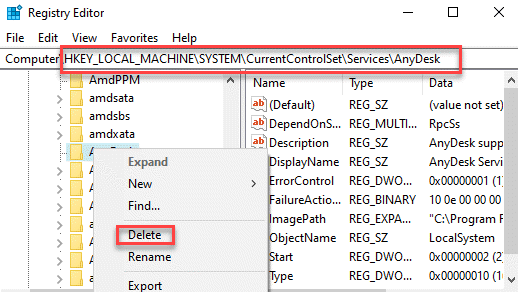
Saia do editor de registro e agora você deve ver que o serviço desejado que você deseja excluir é removido completamente do seu sistema.
- « Como desativar a aceleração do mouse no Windows 10
- PNP detectou erro fatal BSOD Blue Screen Correção no Windows 10 »

